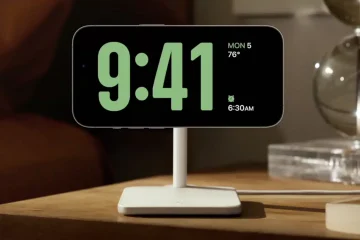Apple 致力於增強 Mac 上的定制和個性化功能,這在其最新版本的軟件 macOS Sonoma 中體現得淋漓盡致。在 WWDC23 期間,這家科技巨頭推出了適用於 Mac 桌面的交互式小部件,引起了極大的轟動。在本文中,我將說明在 macOS Sonoma 中添加或刪除桌面小部件的過程。
如何在 macOS Sonoma 中向桌面添加小部件
您可以通過兩種方式將交互式小部件添加到您的 Mac 桌面:右鍵單擊桌面和從通知中心。兩種方法如下所示。
方法 1:使用右鍵單擊添加小部件
轉到您的 Mac 桌面。如果您使用的是 Mac 觸控板,請用兩根手指點擊。
如果您有妙控鼠標或任何連接到 Mac 的無線鼠標,請找到屏幕上的空白區域並右鍵點擊那裡。從顯示的提示中選擇編輯小部件。
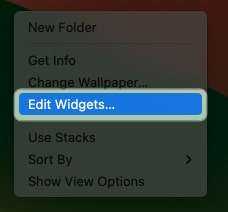
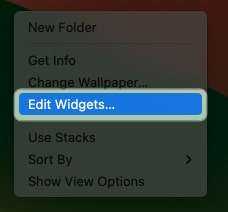 從左窗格中,選擇應用你需要的小部件。從右側窗格中,選擇您喜歡的小部件樣式。單擊後,小部件將自動移動到您的桌面。
從左窗格中,選擇應用你需要的小部件。從右側窗格中,選擇您喜歡的小部件樣式。單擊後,小部件將自動移動到您的桌面。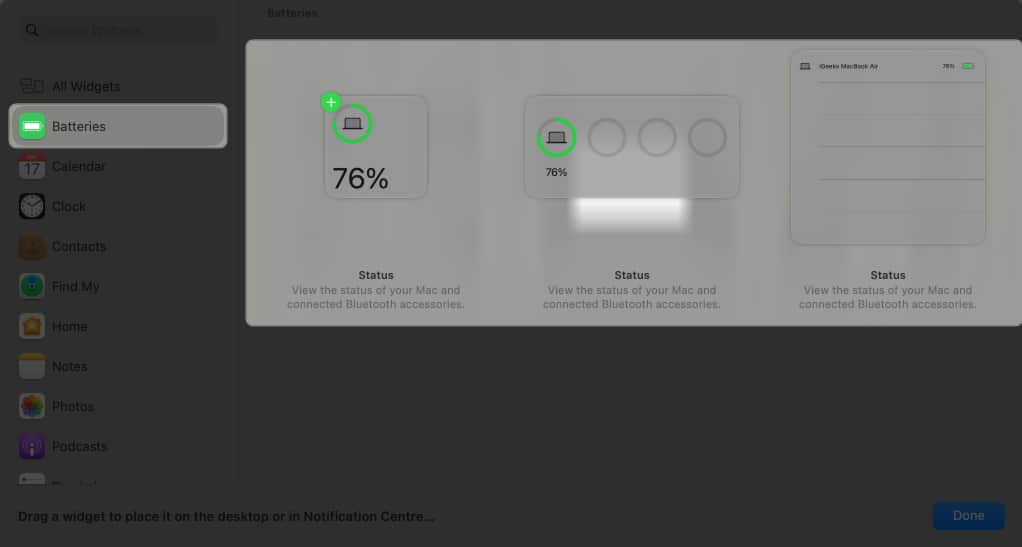
或者,您可以將鼠標懸停在小部件上→ 單擊綠色加號 (+) 圖標。此外,您還可以拖放您喜歡的小部件到桌面。
方法二:從通知中心添加小部件
訪問通知中心,點擊菜單欄右上角的日期和時間。只需將您想要的任何小部件從通知中心拖放到 Mac 桌面即可。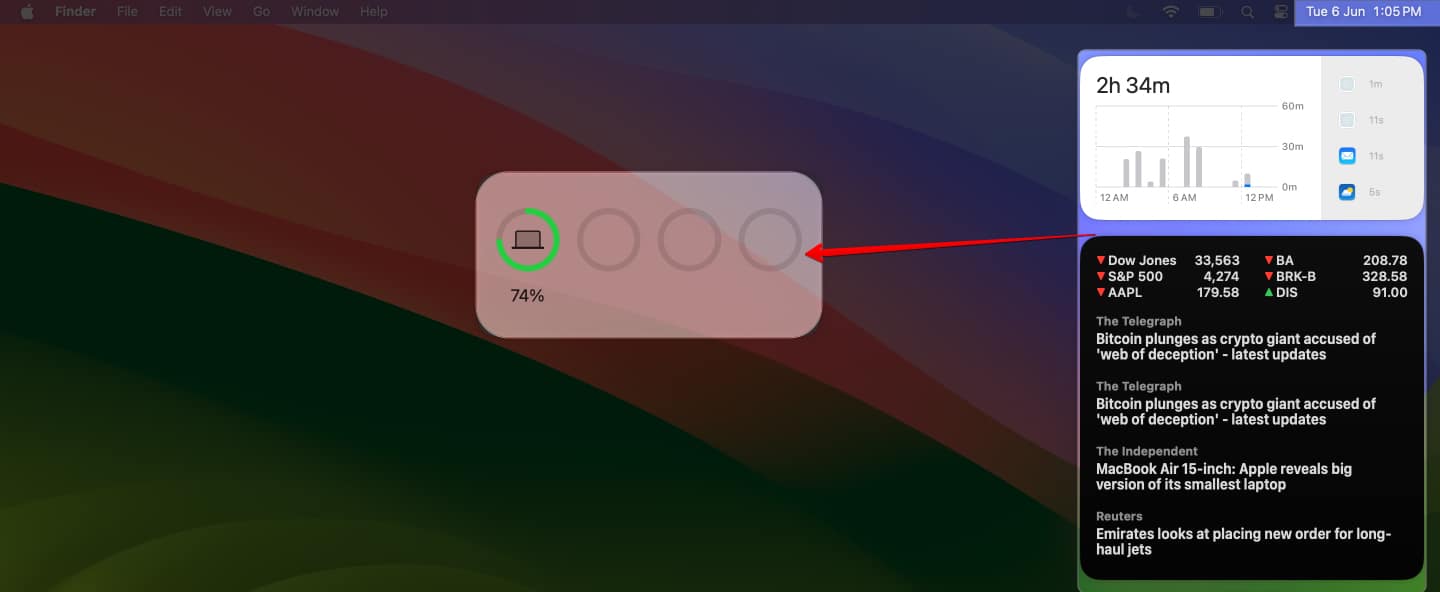
就是這樣!選定的小部件將出現在您的桌面上。
此外,您還可以查看我們關於適用於 Mac 的最佳通知中心小部件的文章,以解鎖通知中心的功能。
如何在 macOS Sonoma 中刪除桌面小部件
如果您發現小部件在 Mac 桌面上不再有用,刪除它們是一個簡單的過程。
右鍵單擊您要刪除的小部件 → 選擇刪除小部件。
同時添加小部件中心的一個新小部件,假設您不小心選擇了一個。然後,您可以選擇單擊位於小部件左上角的減號 (-) 按鈕並在返回桌面之前將其刪除。
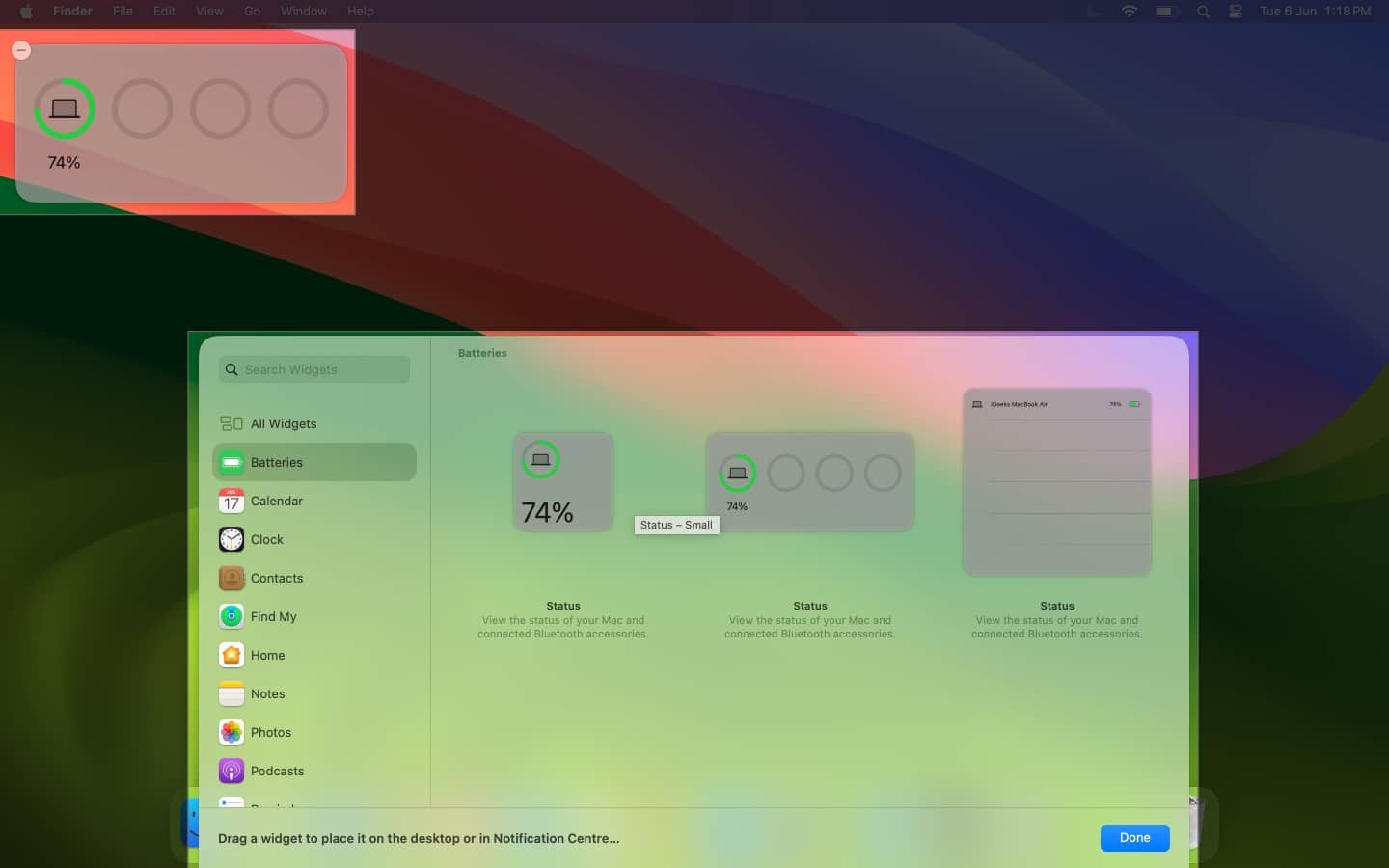
可用於 Mac 桌面的小部件
下面提到的是一些最重要的小部件和 macOS Sonoma 中可用的常用小部件:
日曆:顯示即將發生的事件和約會。 時鐘:顯示當前時間、日期和天氣。 筆記:展示最新的待辦事項列表和筆記。 照片:您最新照片和視頻的展覽。 Safari:突出顯示您最珍視的書籤和網站。 股票:顯示最近的股票價格。 天氣:提供預報和當前天氣狀況。
此外,還有各種其他原生應用程序,如屏幕時間、快捷方式、播客等,它們具有適用於 Mac 桌面的小部件。
此外,Apple 聲稱它使開發人員更容易為 macOS Sonoma 創建自定義小部件。因此,我相信 Mac 很快就會配備各種各樣的小部件,以滿足各種興趣和需求。
在 Mac 上使用桌面小部件的好處
通過在 Mac 桌面上使用小部件,您可以從許多方面受益。我將列出一些:
即時訪問信息:小部件可讓您立即訪問基本信息,例如天氣更新、日曆事件或待辦事項列表。這樣可以節省時間並有助於保持井井有條。 個性化:可以定制小部件以顯示對您最重要的信息。這允許更加個性化和視覺上吸引人的桌面體驗。 提高效率:小部件使您無需打開各個應用程序即可採取行動。例如,您可以直接從小部件回复消息、啟動計時器或將事件添加到您的日曆,而無需打開相應的應用程序,如消息、時鐘或日曆。 提高生產力:小部件通過為您提供完成任務的相關信息和工具來幫助提高生產力。您可以利用小部件來跟踪項目進度、通過電子郵件保持更新或接收有關即將發生的事件的提醒,從而確保提高工作效率。
常見問題解答
我可以自定義小部件的外觀嗎?
很遺憾,目前還不能可以個性化 Mac 桌面上小部件的外觀。儘管如此,您確實有大量預製模板供您選擇。
就是這樣!
通過毫不費力地添加或刪除小部件,您可以策劃一個桌面空間來滿足您的獨特需求,提供對您最重要的信息和工具的快速訪問。查看下面的閱讀更多部分,了解有關全新 macOS Sonoma 的更多信息。
閱讀更多:
作者簡介
Bhaskar 是 iGB 家族的一員,喜歡嘗試文字和節奏。他還擅長網絡和應用程序開發。如果不寫作,你可能會發現他在弦上或從事運動。到了晚上,他的名言就會出現在您的 Instagram 動態中。